第一章
- Matlab的文件扩展名为.m,也叫M文件
- Matlab一行写不开使用续航符,行末加“ ”后加“…”,即可在下一行继续输入
- 查看历史命令:在布局里的历史命令,或者命令窗口按↑
- Matlab命令窗口运行的所有命令都共享一个工作空间,共享所有的变量
帮助命令
- which bode,显示bode的位置
- lookfor bode,显示所有与bode有关的函数信息
- 想了解某个目录下有多少函数,what(‘目录’)
- help bode,显示bode函数的用法
第二章
运算符
加法和乘法
- 数组定义X=[2 3;4 5;6 7]; 3*2的矩阵
- 矩阵加减运算:两个矩阵是同维矩阵
- 矩阵乘法运算:X*Y要满足矩阵乘法的条件
- 矩阵数组乘法:两个矩阵相应元素相乘
- 矩阵乘方运算:
- x^Y: x为数,Y为方阵,结果由各特征值和特征向量计算得到
- X^y: 如果X是方阵、y是一个大于1的整数,所得结果由X重复相乘y次得到;如果y不是整数,则将计算各特征值和特征向量的乘方。
- 如果X和Y都是矩阵,或X或Y不是方阵,则会显示错误信息。
- 矩阵数组乘方:X.^Y结果为X中的元素对Y对应的元素求幂,得到矩阵与原维数相同
- 张量积:K=KRON(A,B)
除法
- 矩阵左除:X=AB是方程AX=B的解
- 矩阵右除:X=B/A是方程XA=B的解
- 矩阵点除:对每个元素除法,得到矩阵与原维数相同
操作符
- “:”,
- A(:,i)取A矩阵的第i列
- A(i,:)取A矩阵的第i行
- A(:,:)以A的所有元素构造二维矩阵,如果A是二维矩阵,则结果就等于A
- A(:)以A的所有元素构造一个列向量
- 如果此操作符在赋值语句的左边,则用右边矩阵的元素来填充矩阵A,矩阵A的结构不变,但要求两边矩阵的元素个数相同,否则会出错
- “%”,在M文件和命令行中表注释,%后面的语句都不会执行
- “…”,和空格组成续行符
- “’”,表示矩阵的转置,加在矩阵后边
- “;”,用在[]表示矩阵行的结尾,用在命令结尾,命令不会回显。
数据格式显示
- 利用format命令调整数据不同显示格式
- format short:短格式,只显示小数后4位数值。整数部分全部显示。
- format long:长格式,显示15位,所有的小数都用e格式输出,e左边为15位数。
- format short e:短格式e,小数采取e格式,显示5位
- format long e:长格式e,类似format long
- format short g:最优化短格式
- format long g:最优化长格式
- format hex:16进制格式显示
- format rat:有理格式
关系运算符
- 大于>,矩阵A大于矩阵B的对应元素处输出1,反之为0。如果其中一个为数值,则比较每一个元素
- 函数gt(A,B)判断A是否大于B
- 小于<,类似大于
- 函数lt(A,B)判断A是否小于B
- 大于等于>=,类似大于
- 函数ge(A,B)判断A是否大于等于B
- 小于等于<=,类似大于
- 函数le(A,B)判断A是否小于等于B
- 等于==,类似大于
- 函数eq(A,B)判断A是否等于B
- 等于~=,类似大于
- 函数ne(A,B)判断A是否不等于B
逻辑运算符
- &:与,|:或,~:非,xor:异或
- M文件:and(A,B),or(A,B),not(A,B)
逻辑函数
- all函数:获得矩阵或向量中非零元素的位置或个数,作用于列向量
- any函数:判断是否有一个向量元素为非零数,作用于列向量
- exist函数:查看变量或函数是否存在
- 0 对象不存在或没在Matlab的搜索路径下
- 1 对象是工作空间的一个变量
- 2 对象是M文件或在Matlab的搜索路径下的未知类型的文件
- 3 对象是Matlab搜索路径下的MEX文件
- 4 对象是Matlab搜索路径下的已编译的simulink函数(MDL文件)
- 5 对象是Matlab的内置函数
- 6 对象是Matlab搜索路径下的P文件
- 7 对象是一个路径,不一定是Matlab的搜索路径
- find函数:找到矩阵中非零元素的位置标识
- isfinite函数:确定矩阵元素是否为有限值
- isempty函数:确定矩阵是否为空矩阵
- isequal函数:判断几个对象是否相等
- isnumeric函数:判断对象是否为数据
数值数据类型
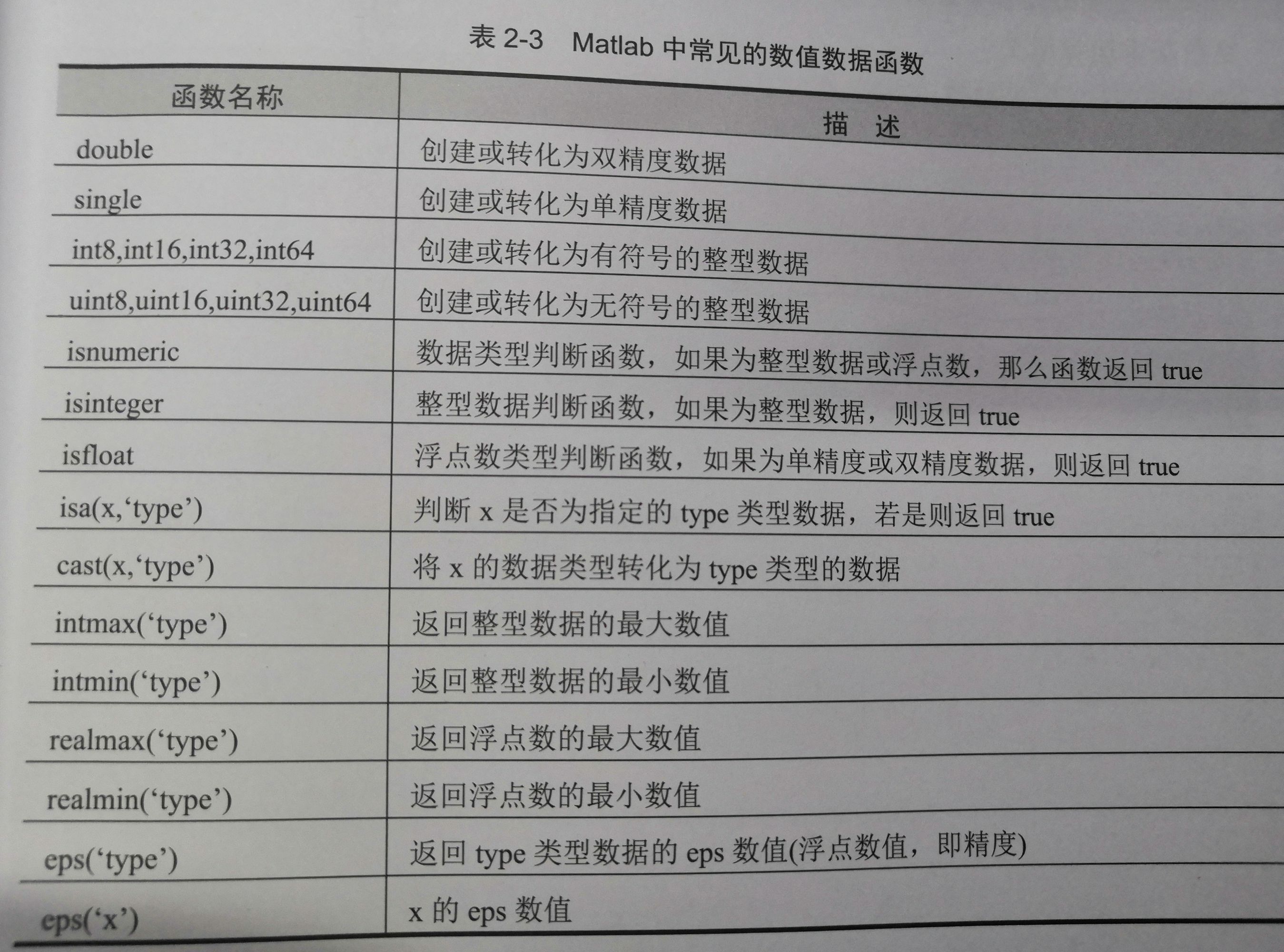
- 复数:
- real函数计算复数实部
- imag函数计算复数虚部
- abs函数计算复数的模
- angle函数以弧度为单位给出复数的幅角arctan b/a
第三章
一维数组的创建
- 直接输入法:直接通过空格、逗号等分隔数组元素
- 步长生成法:x=a:inc:b,a是起始数值,b是终止数值,inc是步长
- 等间距线性生成法:x=linspace(a,b,n),a是起始数值,b是终止数值,n是中间数据点个数
- 等间距对数生成法:x=logspace(a,b,n),a是起始数值,b是终止数值,数据值采用对数计算
一维数组的访问
- 元素的索引:x(4),x(4:6),x(4:end),x([1 5 3 4 2])是按[]里的顺序显示数组元素
多维数组的创建
- 直接输入数组的元素创造,不同行元素用;隔开
- 通过Matlab的Array Editor来输入二维数组
- 使用数据表格的方式输入
常用标准数组
- eye 单位矩阵
- ones 全一数组
- rand 随机数组,数组元素均匀分布
- randn 随机数组,元素服从正态分布
- zeros 生成全0数组
其他
- sort函数用于排序
- find函数用于搜索子数组
数组处理函数
- fliplr 以数组的重直中线为对称轴,交换左右对对称位置的数相元素
- flipud 以数组的水平中线为对标轴,交换上下对称位置上的数组元素
- rot90 按逆时针对数组进行旋转
- circshift 循环移动数组的一行或一列
- reshape 结构变换函数,交换前后函数的元素个数相等
- diag 对角线元素提取函数
- triu 保留方阵的上三角,构成上对角方阵
- tril 保留方阵的下三角,构成下对角方阵
- kronecker 两个数组的kronecker乘法,构成新的数组
- repmat 数组复制生成函数
第四章
极限、导数、微分
- 极限:limit函数
- 导数 diff函数
- 近似梯度 gradient函数
积分
- 矩形求积:cumsum函数
- 梯形求积:trapz函数
- 自适应法:quad函数和quadl函数,二元函数求积分,dblquad函数
化简、提取、替换代入
化简
- pretty 将式子转化为手写格式
- collect 降幂排列法
- expand 展开法
- horner 重叠法
- factor 因式分解法
代入
- 代入替换 subs
级数求和
- symsum函数
泰勒、傅里叶级数展开
- taylor函数
做题用到的
- 多项式次数排列写出系数,然后用poly2str(p,‘x’),看看函数是否正确,roots§,解出函数
- 求多项式解,syms x,y=(x-1)*(x-2),subs(y,x,8),即可解出x=8的y值
- 多项式乘法,p1=[1 2 3] p2=[3 4 5],conv(p1,p2),poly2str即可得出
- 多项式除法,deconv
- 部分分式展开,residue
- 积分:cumsum,微分:diff
第五章
字符串操作
- 声明变量:s=‘字符串’,建立字符串矩阵时,每行字符串元素的个数可以不同,但是每行的字符的总数必须相同
- whos命令查看字符串属性
字符串通用函数
基础函数
- string函数 将整数数组转换为字符串
- char函数 将ASCII码转换为字符串
- abs函数 将字符串转换为ASCII码
- double函数 将符号矩阵或字符串转化为浮点数
- blanks函数 输出空格数
- upper函数 将小写字母转换为大写 lower函数 将大写转换为小写
- eval函数 将字符串作为命令执行
比较函数
- strcmp函数 字符串比较
- strmatch函数 字符串匹配
- strfind函数 字符串中查找子串
- strrep函数 字符串替换
- strtok函数 得到指定字符串
- isletter函数 判断串中元素是否为字母
- isspace函数 判断串中元素是否为空格
字符串与数值间相互转换
- int2str函数 整数转换为字符串
- num2str函数 浮点转换为字符串
- str2num函数 字符串转换为浮点
进制转换
- dec2hex函数 十进制转换十六进制字符串
- hex2dec函数 十六进制字符串转换十进制
- hex2num函数 十六进制字符串转换浮点数
- dec2bin函数 十进制转换二进制字符串
单元数组与结构体
单元数组
单元数组的创建与访问
- 单元中的数据可以为任何类型,数值数组、字符、符号对象、其他单元数组、结构体
- 创建:
- 直接创建:A(1,1)={[1;2;3]}或A{1,1}=[1;2;3],在A的第一行第一列创建了个矩阵
- 分配内存:C=cell(2,3)一共分配六个位置,C(2,3)={[1 2;2 3;3 4]}
- 索引:A(1,1)只会显示内容一部分,A{1,1}将内容全显示出来
- 形状:reshape
单元数组函数
- cell 生成一个空的单元数组,然后再向其中添加数据
- celldisp 显示单元数组的所有单元的内容
- iscell 判断是否为单元数组
- isa 判断输入是否为指定类的对象
- deal 将多个单元的数据取出来后赋予一个独立的单元数组变量
- cellfun 将一个指定的函数应用到一个单元数组的所有单元
- num2cell 从一个数组中提取指定元素,填充到单元数组
- size 获取数组的维数大小数值
结构体
创建
- 直接赋值:A(1).name = ‘nihao’ A(2).name = ‘buhao’
- struct函数:A = struct(‘name’,{‘nihao’ ‘buhao’}) 先是字段,然后是值
访问
- A(1).name or A(2).name
结构体函数
- -getfield 获取多个结构体数组元素的值
- cat 提取结构体数据后依次排序
- deal 提取多个元素的数值赋子不同的变量,或对结构体字段赋值
- fieldnames 返回结构体的字段名
- isfield 判断一个字段名是否为指定结构体中的字段名
- isstruct 和class一样,判断一个变量是否为结构体变量,输出逻辑值
- rmfield 删除结构体的字段
- orderfield 对结构体的字段进行排序
第六章
M和P文件
- M文件由函数定义行、帮助信息行、帮助文件文本、函数体构成。
- M文件名要以字母开头,最好不要与内置函数重名
- P文件是对应M文件的预解析版本
M函数文件
-
必须以关键字function语句引导
-
文件名要以字母开头
-
保存的文件名必须与函数名字相同
-
返回参数多于一个要用 [] 括起来,输入参数无论几个要用()
-
函数输入和返回参数实际个数分别由内部保留变量nargin和nargout给出
function [outputArg1,outputArg2] = test(inputArg1,inputArg2) %UNTITLED2 此处显示有关此函数的摘要 % 此处显示详细说明 if nargin ~= 2 %不等于变成这样了 error('输入字符过少') %要打印的错误提示 end outputArg1 = inputArg1; outputArg2 = inputArg2; end
M脚本文件
- 脚本文件没有函数定义行,且一般也没有注释信息
- 当想把脚本文件转换为函数文件时,只需要再前面添加函数定义行和注释即可
脚本和函数区别
- 脚本:不接收输入参数,也不返回输出参数。 函数:接收输入参数,也可以返回参数。
- 脚本:处理工作空间中的变量。 函数:默认内部变量为局部变量,工作区间不能访问。
- 脚本:常用于需多次执行的一系列命令。 函数:常用于需多次执行且需要输入/输出参数的命令集合。
- 理解:脚本就是void name(void),函数是int name(int,int)
文件读取
- 当你把文件放到自定义的目录中时,要更改Matlab的工作路径或添加Matlab的搜索路径
P文件及操作
- 优点:看不到你的源代码,运行速度快
- 使用:pcode命令
变量
- 局部变量:函数内的就是局部变量
- 全局变量:不同工作空间可以被共享的变量。要用global对具体变量修饰。在调用处也要用global修饰变量名
- 永久变量:
- 只能在函数内部定义
- 该变量从属函数才能访问该变量
- 函数结束,该变量值保留在内存里,类似static
- 使用persistent修饰变量名
运算关系和符号
- 算数运算符:+ 加、- 减、* 乘、.* 点乘、/ 除、./ 点除、 左除、. 点左除、^ 乘方、.^ 数组乘方、’ 共轭转置、.’ 转置
- 关系运算:<、<=、>、>=、==、~=
- 逻辑运算:& 与、| 或、~ 非
常见函数
- eval 具有对字符串表达式计算的能力
- feval 具有对函数句柄进行操作的能力
数据流结构
if语句
-
if…end
if 逻辑表达式 执行语句 end -
if…else…end
-
if…elseif…else…end
if 逻辑表达式1 执行语句1 elseif 逻辑表达式2 执行语句2 elseif 逻辑表达式3 执行语句3 else 执行语句4 end
switch语句
switch 表达式
case 条件语句1
执行语句1
case 条件语句2
执行语句2
otherwise
执行语句3
end
for循环
for 循环变量=表达式1:表达式2:表达式3
循环体
end
- 表达式1是循环变量的起点,表达式2是循环变量前进的步长,表达式3是最终的界限
while循环
while 表达式
执行语句
end
- 与c语言的while基本一样
try-catch容错结构
try
statement
...
statement
catch
statement
...
statement
end
- 程序执行时,首先执行try后面的代码,如果try和catch之间代码执行没有错误,则程序通过,不执行catch后面的语句。
- 如果执行发生错误,转而执行catch后面的语句。
- Matlab提供了lasterr函数,可以获取出错信息,显示错误:disp(lasterr)放到catch里
- echo file on:显示文件名为file的M文件的执行语句
- echo file off:不显示文件名为file的M文件的执行语句
控制命令(continue、break、return、pause)
- continue和break语句,和C中的功能一样
- return和pause语句
- return命令可以使正在执行的函数正常退出,返回调用他的函数,和C中功能一样
- pause命令用于暂停程序,然后等待用户按下任意键继续运行
- pause:暂停程序,等待用户按任意键
- pause(n):使程序终止n秒,n为非负实数
- pause on:允许后续的pause命令暂时中止程序程序
- pause off:使后续的pause命令变得无效
input和keyboard命令
- input指令:提示用户输入参数,按回车传入参数。
- 类似于python的input
- num = input(‘请输入数字’,‘s’),'s’是将用户输入的东西作为字符串传给变量
- keyboard指令:停止程序的执行,并把控制权交给键盘,当执行该指令时,会显示提示符,等待输入
- 当输入return并按下回车,控制权在交给程序
- input指令和keyboard指令功能类似,不同的是,input指令只允许输入变量的值,而keyboard指令却可以输入多行Matlab指令
error和warning指令
- error指令用来指示出错信息并终止程序执行
- error(‘程序出错’),显示程序出错,并终止程序
- warning指令作用是显示警告信息,但不终止程序
- warning(‘程序警告’),显示程序警告
第七章、
字符型和符号型变量区别
- 字符型变量就是字符和字符串
- 符号型变量就是变量,你想用还不知道赋什么值,就可以创建个符号变量
符号型变量
- 使用syms函数定义符号变量,执行完后就存在于工作空间了,可以使用whos查看
- findsym用于寻找表达式中哪些是符号变量
- digits函数设定所用数值的精度
- 单独使用digits,显示当前设定的数值精度
- digits(A),将数值精度设置为A位
- d = digits,d为设定精度
- vpa函数进行可控精度运算
- vpa(S),符号表达S显示当前精度下的值,精度是digits设定的
- vpa(S,D),符号表达S显示精度D下的值,D是临时设定的
- 数值型变量和符号型变量的转换:sym(变量,‘r’) 'r’有理数,'f’浮点数,'e’指数形式,'d’数值精度形式
符号表达式和方程创建
%符号表达式
syms a b c x
g=sym(a*x^2+b*x+c) %这里我试着g=a*x^2+b*x+c直接写也可以
f=g^2-g*3+4
- 符号方程就是函数和等号组成的等式,g= ax^2+bx+c==0 或者 g= str2sym(‘ax^2+bx+c=0’)
符号表达式的操作
- 四则运算
- 合并同类项:collect(S),S就是表达式
- 因式分解:horner(S)
- 化简:simple(S)
- 替换求值:
- subs(S),自动将S里的所有符号变量用工作区的值替代
- subs(S,new),将表达式的符号用new替换,new可能是数值或是表达式
- subs(S,old,new),将表达式中的符号old,用new替换 %我认为这个最保险
- 反函数运算
- finverse函数,finverse(f)用于单一变量,finverse(f,v)用于多变量
- 复合函数运算
- compose(f,g),返回z=f(y)和y=g(x)的复合函数z=f(g(x))
- compose(f,g,t),返回复合函数z=f(g(x)),函数以t作为自变量
- compose(f,g,x,z),返回复合函数z=f(g(x)),函数以z作为自变量,x是f的独立变量也就是要被替换哪个
- f=cos(x/t),f=cos(g(z)/t)
符号矩阵创建
- 直接创建:sym([a* x^2;b*x;c])
- 数值矩阵转换为符号:sym([1 2 3;4 5 6;7 8 9])
符号矩阵的运算
- 四则运算:+ - * /
- A’ 共轭转置,A.’ 矩阵转置
- A^B 矩阵幂运算 A.^B 数值幂运算
- 矩阵的秩:rank函数
- 矩阵的逆:inv函数
- 矩阵的行列式:det函数
- 矩阵的特征根:eig函数
符号微积分
- 符号极限:limit
- 求导:diff函数,
- diff(f,n)对f求n阶导(默认自变量),
- diff(f,y)对f有多个变量,对y求偏导
- 积分:int函数,
- int(S,v),对s中的v求积分,求得的只是其中一个原函数,
- int(S,v,a,b),对v在a到b上求定积分
符号积分变换
- Fourier变换:fourier函数 这些三个函数前面加i就是逆变换
- Laplace变换:laplace函数
- Z变换:ztrans函数
符号代数方程求解
- solve(s):求解符号表达式s的代数方程,求解变量为默认变量
- solve(s,v):求解符号表达式s的代数方程,求解变量为v.
- soleve(s1,s2…sn,v1,v2…vn).求解符号表达式s1,s2…sn组成的代数方程组,求解变量分别为v1,v2…vn
微分方程求解
- dsolve函数
图示化符号函数计算器
- 在命令行输入funtool将会生成窗口
输入
- “f=”文本框显示代表函数f的符号表达式,它的默认值是x,用户可以在该行输入其他有效的表达式来定义f,再按Enter键,即可在显示图形窗口1中绘出图形。
- “g=”文本框显示代表函数g的符号表达式,它的默认值是1,用户可以在该行输入其他有效的表达式来定义g,再按Enter键,即可在显示图形窗口2中绘出图形。
- “x=”文本框显示用于函数f与g的绘制区间,它的默认值为[-2π<s<2π,-2π<t<2π]
- “a="文本框显示-个用于改变函数f的常量因子,它的默认值为1/2,用户可以在该行输入不同的常数
控制按钮
- df/dx:函数f的导数
- int f:函数f的积分
- simple f:化简函数f(若有可能)
- num f:函数f的分子
- den f:函数f的分母
- 1/f:函数f的倒数
- fim:函数f的反函数
- f+a等等这些就是字面含义,f=f+a
- g=f:用函数f代替函数g
- swap:函数f和函数g互换
最后一行
- Insert:将函数f(x)保存到函数内存列表中的最后
- Cycle:用内存函数列表中的第二项代替函数f(x)
- Delete:从内存函数列表中删除函数f(x)
- Reset:重新设置计算器为初始状态
- Help:显示在线的关于计算器的帮助
- Demo:运行该计算器的演示程序
- Close:关闭计算器的三个窗口
图形绘制
- 创建图形窗口
- figure(n):创建对应n的句柄窗口
- g=figure(…):返回图形窗口对象的句柄
- 设置窗口属性
- 打开查看里的属性编辑器
- get函数返回窗口属性,set设置属性
- 菜单栏:

绘图
x=0:0.05*pi:2*pi
y1=sin(x);y2=cos(x)
plot(x,y1,'y*',x,y2,'c+')
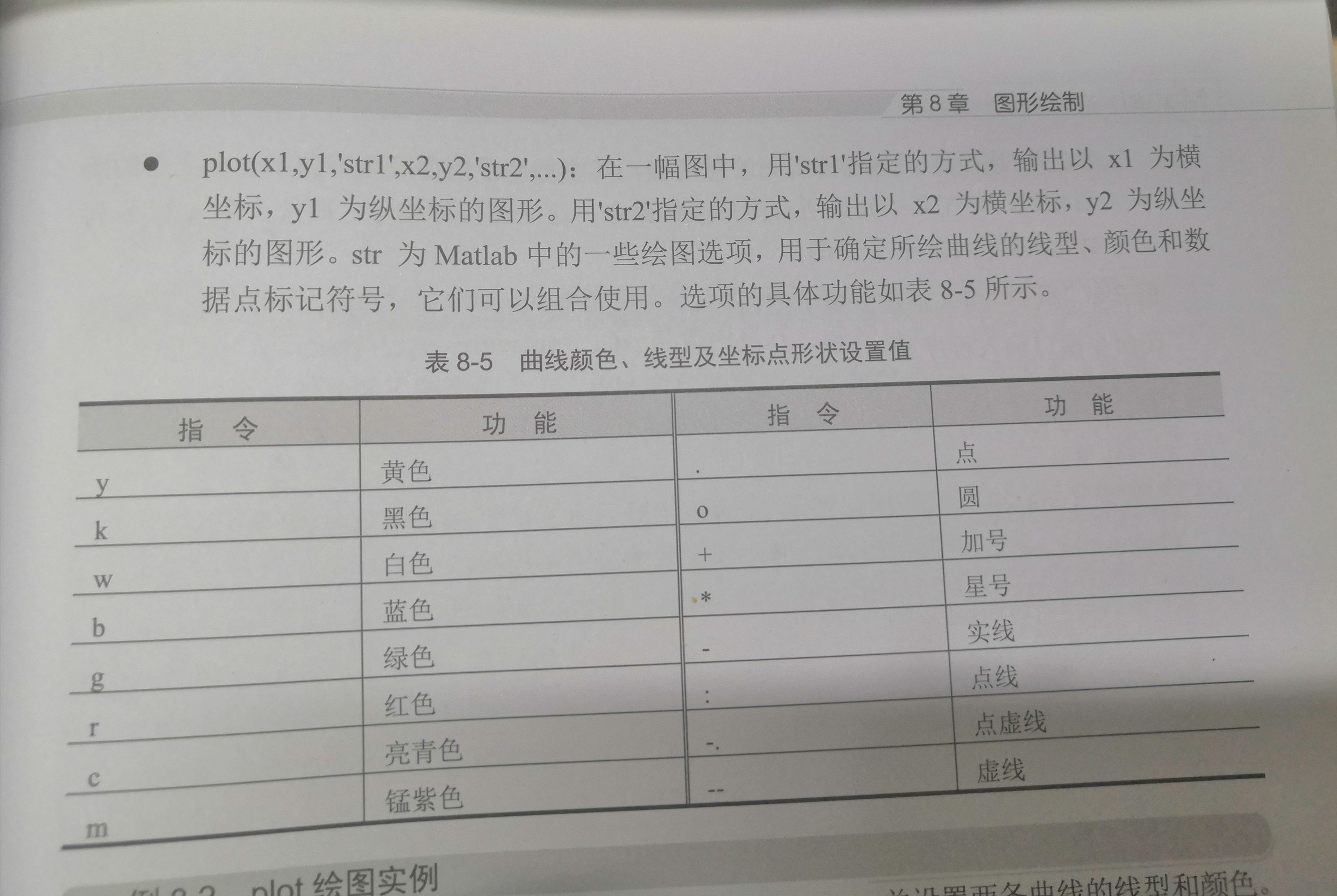
- subplot可以当当前窗口分割成多个子图
图形注释
- 坐标轴注释:xlabel、ylabel、zlabel函数
- 图形标题注释:title函数
- 图形注释:legend函数
- 添加文本字符串:text函数,gtext函数可以与鼠标交互
特殊绘图函数
第九章
- 每创建一个图像,都会为该对象分配一个句柄
- 获取图像句柄,句柄是图像对象的唯一标识符
- gcf 获得当前图形对象的句柄
- gco 获得当前对象的句柄
- gca 获得当前坐标轴对象的句柄
- gcbf 获得当前正在执行调用的图形对象的句柄
- gcbo 获得当前正在执行调用的对象的句柄
- findobj 按照指定的属性来获取图形对象的句柄
Simulink
File菜单
- New 建立模型(Model)或库(Library)
- Open 打开一个模型
- Close 关闭一个模型
- Save 保存模型
- Save as 将模型另存为
- Model Properties 打开“模型属性”对话框
- Preferences 打开“模型参数设置”对话框,例如用户界面的显示形式,如颜色、字体等
- Source control 设置Simulink和SCS的接口
- Print 打印模型或模块图标到一个文件
- Print Details 生成HTML格式的模型报告文件,包括模块的图标和模块参数的设置等
- Print Setup 打印模型或模块图标
- Exit Matlab 退出Matlab
Edit菜单
- Copy Model to Cipoard 把模型当图片拷贝下来
- Explore 打开模型浏览器,当有模型被选中时才可用
- Block Properties 打开模块属性对话框,当有模块被选中时才可用
- Parameters 打开模块参数设置对话框,当有模块被选中时才可用
- Create Subsystem 创建子系统,当有模块被选中时才可用
- Mask Subsystem 封装子系统,当有模块被选中时才可用
- Look under Mask 查看子系统内部构成,当有子系统被选中时才可用
- Signal Properties 设置信号属性,当有信号被选中时才可用
- Edit Mask 编辑封装,当有子系统被选中时才可用
- Subsystem Parameters 打开子系统参数设置对话框,当有子系统被选中时才可用
- Mask Parameters 封装好的子系统的参数设置,当有被封装的子系统被选中时才可用
View菜单
- Block Data Tips Options 用于设定在鼠标指针移到某一模块时是否显示模块的相关提示信息
- Library Browser 打开模型库浏览器
- Port Values 设置通过鼠标操作来显示模块端口当前值的方式
- Model Explorer 打开模型资源管理器,将模块的参数设置、仿真参数设置以及解法器选择、模块的各种信息等集成到一个界面来设置
Simulation菜单
- Start 开始运行仿真
- Stop 停止仿真
- Configuration Parameters 设置仿真参数和选择解法器
- Normal 标准仿真模式
- Accelerator 加速仿真模式
- External 外部工作模式
Format菜单
- Flip Name 翻转模块的名字
- Flip Block 翻转模块的图标
- Rotate Block 旋转模块的图标
- Show Drop Shadow 给模块添加阴影
- Port/Signal Displays 显示端口的信号的相关信息,其中Sample Time Colors 选项根据模块的采样时间来设置不同的显示颜色
- Block Displays 显示模块相关信息,其中Sorted Order选项显示模块的优先级
Tools菜单
- Simulink Debugger 打开调试器功能
- Fixed-Point Settings 打开定点设置对话框
- Model Advisor 打开模型分析器对话框,帮助用户检查和分析模型的配置
- Lookup Table Editor 打开查表编辑器,帮助用户检查并修改模型中的lookup table模块的参数
- Data Class Designer 打开数据类设计器,帮助用户创建Simulink类的子类
- Bus Editor 打开总线编辑器,帮助用户修改模型中总线对象的属性
- Profiler 选中此菜单后,当仿真运行结束后会自动生成并弹出一个仿真报告文件
- Coverage Settings 设置在仿真结束后给出仿真过程中有关coverage data的一个HTML格式报告文件
- Signal& Scope Manager 打开信号和示波器的管理器,帮助用户创建各种类型的信号生成模块和示波器模块
- Real-Time WorkShop 将模块转换为实时可执行的C代码
- External Mode Control Panel 打开外部模式控制板,用于设置外部模式的各种特性
- Control Design 用于打开Control and Estimation Tools Manager和Simlink Model Discretizer对话框
- Parameter Estimation 用以打开Control and Estimation Tools Manager窗口
- Report Gencrator 用于打开报告生成器
Help菜单
- Using Simulink 显示在Simulink帮助部分
- Blocks 打开Matlab的帮助,当前显示在按字母排序的Blocks帮助部分
- Blocksets 打开按应用方向分类的帮助
- Block Support Table 打开模型所支持的数据类型帮助文件
- Shortcuts 打开Matlab的帮助,当前显示在鼠标和键盘快捷键设置的帮助部分
- S-Function 打开Matlab的帮助,当前显示在S-函数的帮助部分
- Demos 打开Matlab 的帮助,当前显示在Demos页的帮助部分,通过它可以打开许多有用的演示示例
- About Simulink 显示Simulink的版本
文件
低级文件命令
- fpoen 打开文件
- fclose 关闭文件
- feof 测试文件结束
- ferror 查询文件I/O的错误状态
- fgetl 读文件的行,忽略换行符
- fgets 读文件的行,包括换行符
- fprintf 把格式化数据写到文件或屏幕上
- frewind 返回到文件开始
- fscanf 读取文本文件中的数据
- fseek 设置文件位置指示符
- ftell 获取文件位置指示符
- fread 从文件中读二进制数据
- fwrite 把二进制数据写到文件里
最后
以上就是震动手机最近收集整理的关于Matlab基础第一章第二章第三章第四章第五章第六章第七章、图形绘制第九章Simulink文件的全部内容,更多相关Matlab基础第一章第二章第三章第四章第五章第六章第七章、图形绘制第九章Simulink文件内容请搜索靠谱客的其他文章。
本图文内容来源于网友提供,作为学习参考使用,或来自网络收集整理,版权属于原作者所有。
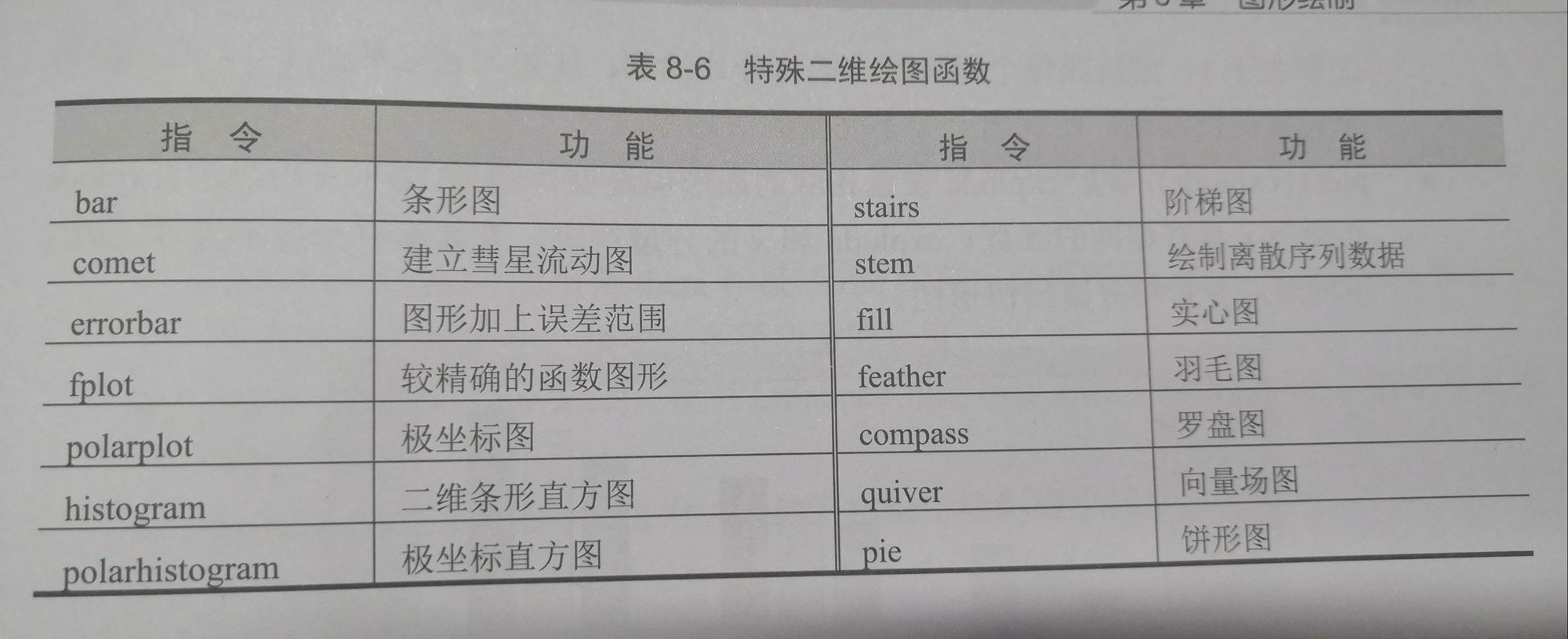








发表评论 取消回复